Як назавжди прибрати рекламу в яндекс.браузер?
Дратує реклама на сайтах - це ще півбіди. Та реклама, яка з браузера перекочувала в систему і відображається тоді, коли, наприклад, запущений веб-оглядач - це справжнє лихо. Щоб позбутися від реклами в Яндекс браузері або в будь-якому іншому браузері, потрібно виконати кілька дій, про які ми зараз розповімо.
Читайте також: Блокування реклами на сайтах в яндекс.браузер
зміст
Способи відключення реклами
Якщо вас турбує не реклама на сайтах, яка видаляється звичайним браузерні розширенням, а та реклама, яка проникла в систему, то ця інструкція буде корисна для вас. З її допомогою ви зможете відключити рекламу в Яндекс браузері або в будь-якому іншому веб-браузері.
Відразу ж хочемо відзначити, що зовсім необов'язково виконувати всі ці способи в раз. Перевіряйте наявність реклами після кожного виконаного способу, щоб не витрачати зайвий час на пошук того, що вже було видалено.
Спосіб 1. Очищення hosts
Hosts - файл, який зберігає в собі домени, і який браузери використовують перш, ніж звертатися до DNS. Якщо говорити більш зрозуміло, то він має високий пріоритет, саме тому в цей файл зловмисники прописують адреси з рекламою, від якої потім ми з вами намагаємося позбутися.
Оскільки файл hosts є текстовим, то його може відредагувати будь-який, просто відкривши його блокнотом. Отже, ось як це зробити:
Проходимо по шляху C: Windows System32 drivers etc і знаходимо файл hosts. Натискаємо по ньому два рази лівою кнопкою миші і на пропозицію вибрати спосіб відкриття файлу вибираємо «Блокнот».
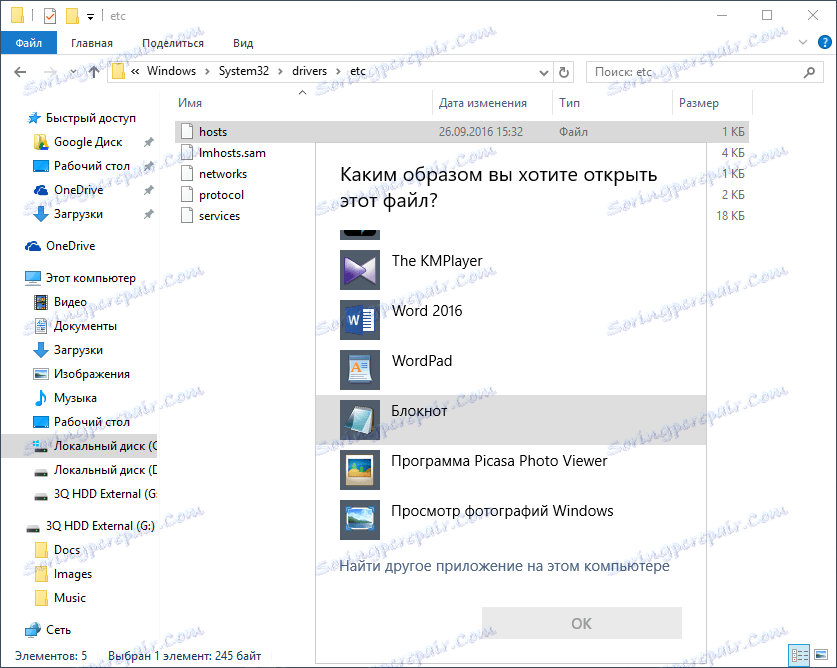
Видаляємо все, що знаходиться ПІСЛЯ рядки :: 1 localhost. Якщо цього рядка немає, то значить видаляємо все, що йде ПІСЛЯ рядки 127.0.0.1 localhost.
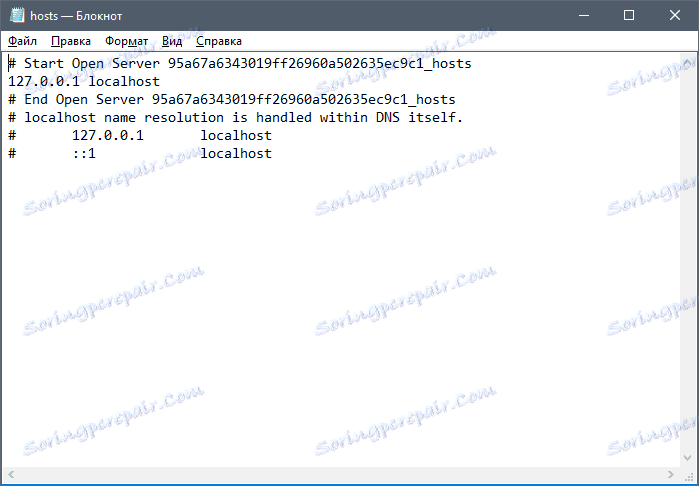
Після цього збережіть файл, перезавантажте ПК і перевірте браузер на наявність реклами.
Запам'ятайте пару моментів:
• іноді шкідливі записи можуть бути заховані внизу файлу, щоб не надто уважні користувачі подумали, що файл чистий. Прокрутіть колесо миші до самого кінця;
• щоб запобігти таким незаконні редагування файлу hosts, виставте йому у властивостях атрибут «Тільки для читання».
Спосіб 2. Установка антивіруса
Найчастіше зараження піддаються комп'ютери, які не захищені антивірусним ПЗ. Тому найпростішим способом буде використання антивіруса. Ми вже підготували кілька статей про антивіруси, де ви зможете вибрати свого захисника:
- Безкоштовний антивірус Comodo ;
- Безкоштовний антивірус Avira ;
- Безкоштовний антивірус Iobit Malware Fighter ;
- Безкоштовний антивірус Avast .
Також зверніть увагу на наші статті:
- підбірка програм для видалення реклами в браузерах
- Безкоштовна утиліта для пошуку вірусів на зараженому комп'ютері Dr.Web CureIt ;
- Безкоштовна утиліта для пошуку вірусів на зараженому комп'ютері Kaspersky Virus Removal Tool .
Варто відзначити, що останні три пропозиції - це не антивіруси, а звичайні сканери, покликані видалити знайдені тулбари і інші види реклами в браузерах. Ми включили їх в цей список, оскільки безкоштовні антивіруси не завжди можуть допомогти видалити рекламу в браузерах. Крім того, сканери є разовим засобом і використовуються після зараження, на відміну від антивірусів, робота яких спрямована на недопущення зараження ПК.
Спосіб 3. Відключення проксі
Навіть якщо ви не включали проксі, то це могли зробити зловмисники. Відключити ці настройки можна так: Пуск> Панель управління> Мережа та Інтернет (якщо перегляд за категоріями) або Властивості оглядача / браузера (якщо перегляд по значках).
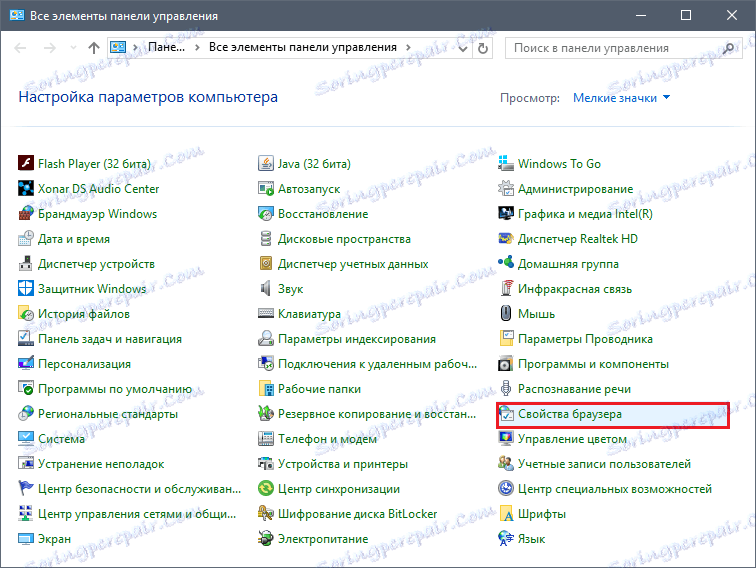
У вікні, перемикається на вкладку «Підключення». При локальному підключенні натискаємо «Налаштування мережі», а при бездротовому - «Налаштування».
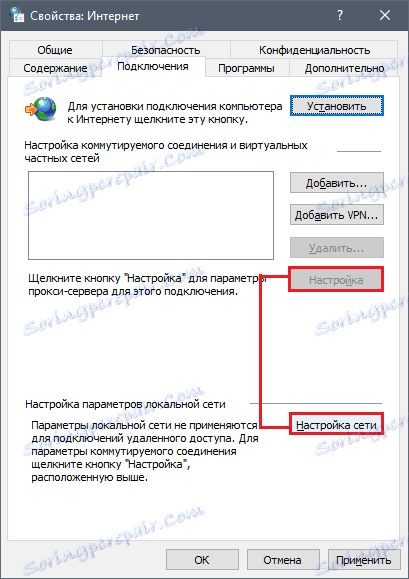
У новому вікні дивимося, чи є які-небудь настройки в блоці «Проксі-сервер». Якщо є, то видаляємо їх, відключаємо опцію «Використовувати проксі-сервер», натискаємо «ОК» в цьому і попередньому вікні, перевіряємо результат в браузері.
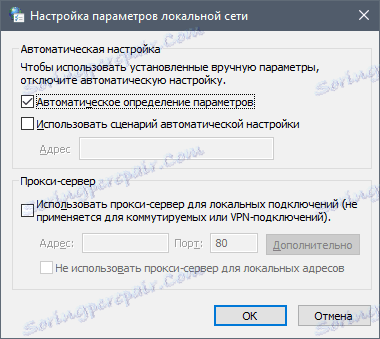
Спосіб 4. Перевірка налаштувань DNS
Можливо, шкідливі програми змінили налаштування DNS, і навіть після їх видалення ви продовжуєте бачити рекламу. Ця проблема вирішується просто: установка тих DNS, що завжди використовувалися вашим ПК раніше.
Для цього натискаємо на іконку підключення правою кнопкою миші і вибираємо «Центр управління мережами і загальним доступом».
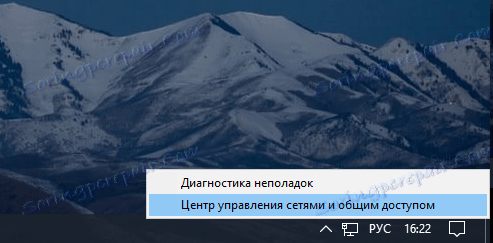
У вікні вибираємо «Підключення по локальній мережі», і в новому віконці тиснемо на «Властивості».
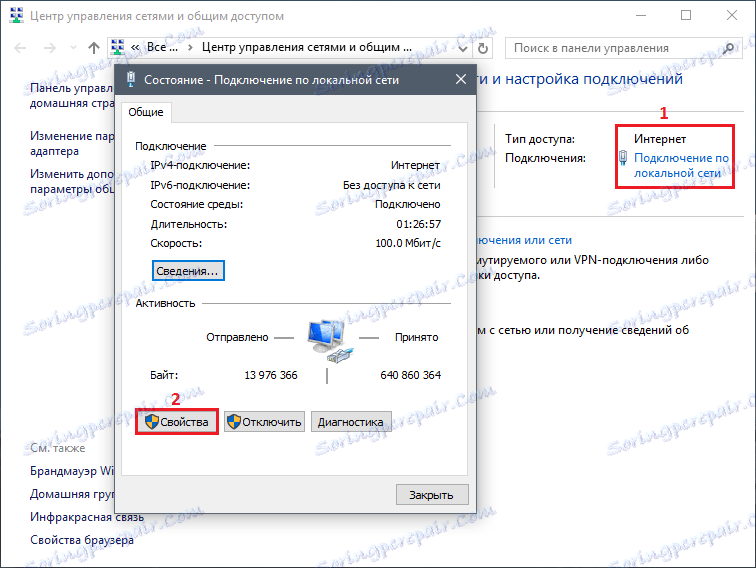
На вкладці «Сеть» виберіть «Протокол Інтернету версії 4 (TCP / IPv4)», або, якщо ви переходили на 6 версію, то TCP / IPv6, і виберіть «Властивості».
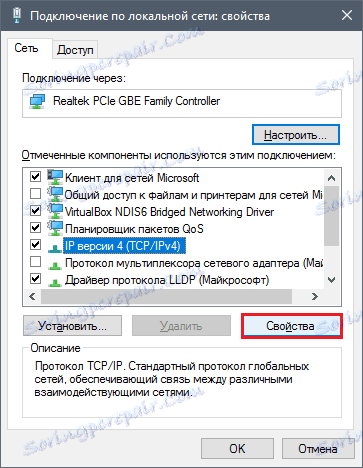
При бездротовому з'єднанні в «Центрі управління мережами і загальним доступом», в лівій частині вікна виберіть пункт «Зміна параметрів адаптера», знайдіть своє підключення, натисніть по ньому правою кнопкою миші і виберіть «Властивості».
У своїй більшості інтернет-провайдери надають автоматичні адреси DNS, але в деяких випадках користувачі їх прописують самі. Ці адреси знаходяться в документі, який ви отримували при підключенні інтернет-провайдера. Також DNS можна отримати, зателефонувавши в технічну підтримку інтернет-провайдера.
Якщо ваші DNS завжди були автоматичними, а тепер ви бачите вручну прописані DNS, то сміливо видаляйте їх і перемикайтеся на автоматичне отримання адрес. Якщо ви не впевнені в способі призначення адрес, то рекомендуємо скористатися вищезгаданими способами пошуку своїх DNS.
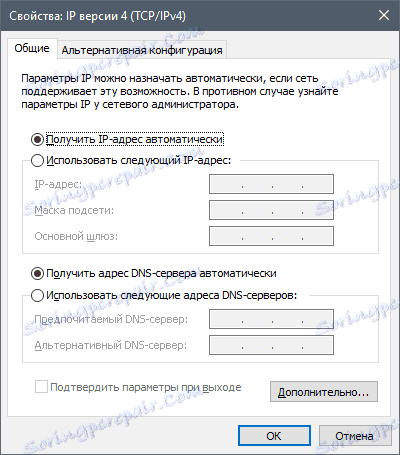
Може знадобитися перезавантаження ПК для повного усунення реклами в браузері.
Спосіб 5. Повне видалення браузера
Якщо вам не допомогли попередні способи, то в деяких випадках має сенс повністю видалити браузер, а потім встановити його, так би мовити, з чистого аркуша. Щоб це зробити, ми написали дві окремі статті про повне видалення яндекс.браузер і його установку:
Як бачите, видалити рекламу з браузера не дуже складно, але на це може знадобитися деякий час. Надалі, щоб знизити ймовірність повторного зараження, намагайтеся бути більш виборчими при відвідуванні сайтів і завантаження файлів з інтернету. І не забувайте про встановлення антивірусного захисту на ПК.